检测不到固态硬盘
不到固态硬盘是一个较为常见的问题,可能由多种原因引起,以下是详细的排查和解决方法:
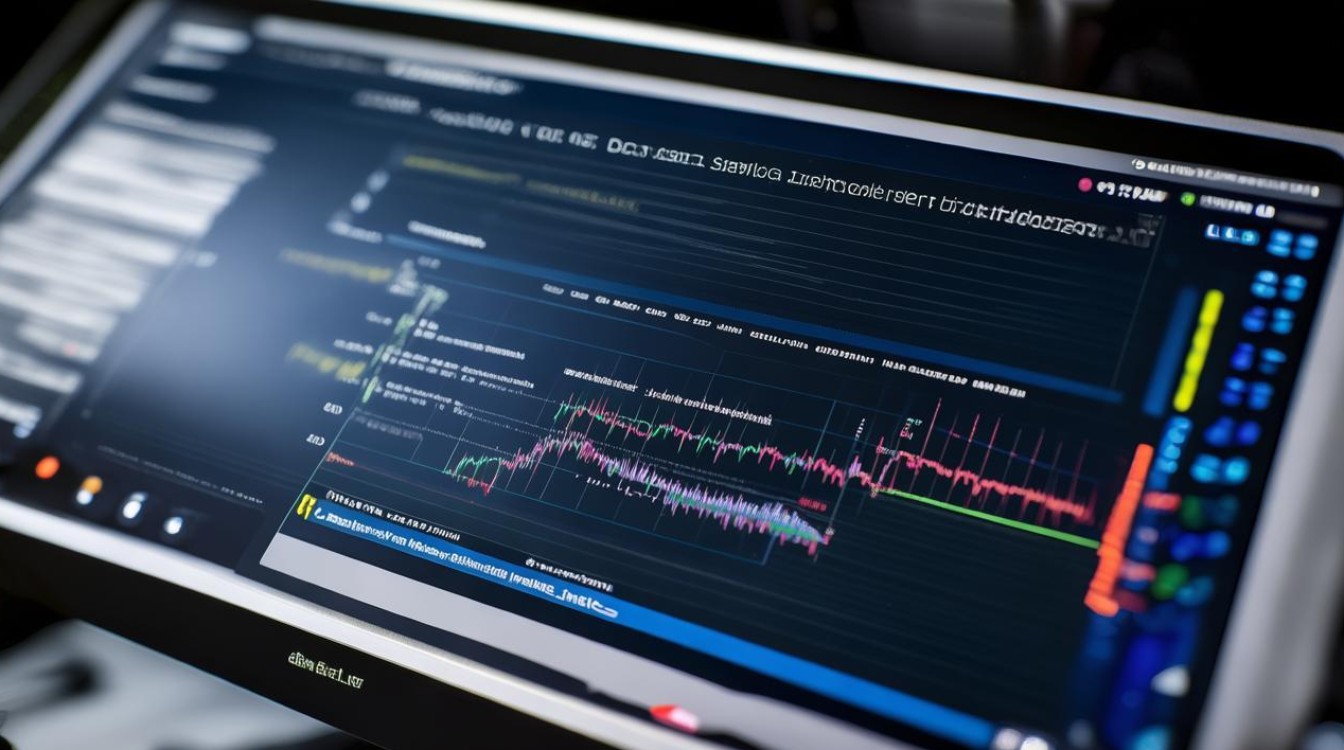
硬件连接方面
| 可能原因 | 排查及解决方法 |
|---|---|
| 数据线或电源线连接问题 | 对于台式机,若使用SATA接口固态硬盘,需检查SATA数据线和电源线是否插紧,可尝试重新插拔,确保连接牢固,也可更换一根新的SATA数据线;若是M.2接口固态硬盘,要检查金手指是否完全插入插槽且接触良好,可将其拔出后重新插入,同时清理金手指上的灰尘等异物,对于笔记本电脑,若自行拆解过,需检查硬盘排线是否插好,若有外接设备,如移动硬盘等,拔掉后再尝试开机。 |
| 硬盘故障 | 将固态硬盘连接到其他正常的电脑上,若能被正常识别,则说明硬盘本身可能没有问题,可继续排查其他原因;若在其他电脑上也无法识别,可能是硬盘出现故障,如主控芯片损坏、闪存颗粒故障等,此时可考虑联系专业维修人员或硬盘厂商进行售后维修。 |
BIOS设置方面
| 可能原因 | 排查及解决方法 |
|---|---|
| BIOS未识别硬盘 | 重启电脑,在开机时按下进入BIOS设置的按键(不同主板按键可能不同,常见的有Del、F2等),进入BIOS后查看“Main”或“Information”菜单,检查是否能识别到固态硬盘,若未识别到,可尝试更新BIOS版本,可到主板官网下载最新的BIOS文件,并按照说明进行更新操作。 |
| BIOS设置错误 | 检查BIOS中的存储配置选项,确保SATA模式设置正确(如设置为AHCI模式或IDE模式,根据硬盘和主板支持情况选择),对于M.2接口固态硬盘,还需检查主板的M.2接口设置是否正确,例如有些主板的M.2接口共用SATA通道或需手动切换为PCIe模式。 |
驱动程序方面
| 可能原因 | 排查及解决方法 |
|---|---|
| 驱动未安装或损坏 | 对于Windows系统,右键点击“此电脑”,选择“管理”,在弹出的计算机管理窗口中点击“设备管理器”,展开“磁盘驱动器”类别,查看是否有带有黄色感叹号的设备,若有,则可能是驱动有问题,可右键点击该设备,选择“卸载设备”,然后重新启动电脑,系统会自动安装驱动程序,若系统无法自动安装,可到硬盘厂商的官方网站下载对应型号的驱动程序,并进行安装,对于NVMe协议的M.2固态硬盘,还需安装NVMe控制器驱动。 |
系统及其他方面
| 可能原因 | 排查及解决方法 |
|---|---|
| 系统故障 | 可以尝试使用系统自带的修复工具,如Windows系统的“磁盘检查”工具,右键点击固态硬盘分区,选择“属性”,在“工具”选项卡中点击“检查”按钮,扫描并修复磁盘错误,也可使用系统安装盘启动电脑,进入安装界面后选择“修复计算机”选项,尝试修复系统引导和磁盘相关问题。 |
| 掉电等情况 | 如果在电脑使用过程中突然断电等异常情况后检测不到固态硬盘,可先尝试热启动(即不断电的情况下重启电脑),若在BIOS和快捷启动菜单中识别不到硬盘,而断电后重新开机又能识别到,可能是遇到了掉盘情况,此时可先观察一段时间,若频繁出现掉盘现象,建议备份重要数据,并对固态硬盘进行检测和维修。 |
相关问答FAQs
问题1:固态硬盘在BIOS中能检测到,但在系统中无法识别怎么办? 答:这种情况可能是系统驱动或磁盘管理方面的问题,在设备管理器中查看是否有与固态硬盘相关的未知设备或有黄色感叹号的设备,若有则更新或重新安装驱动程序,若驱动正常,可右键点击“此电脑”,选择“管理”,打开“磁盘管理”,查看是否能识别到固态硬盘,若能看到但未分配盘符,可右键点击该磁盘分区,选择“新建简单卷”来分配盘符;若看不到,可能是分区表损坏,可使用专业的分区修复工具进行修复。
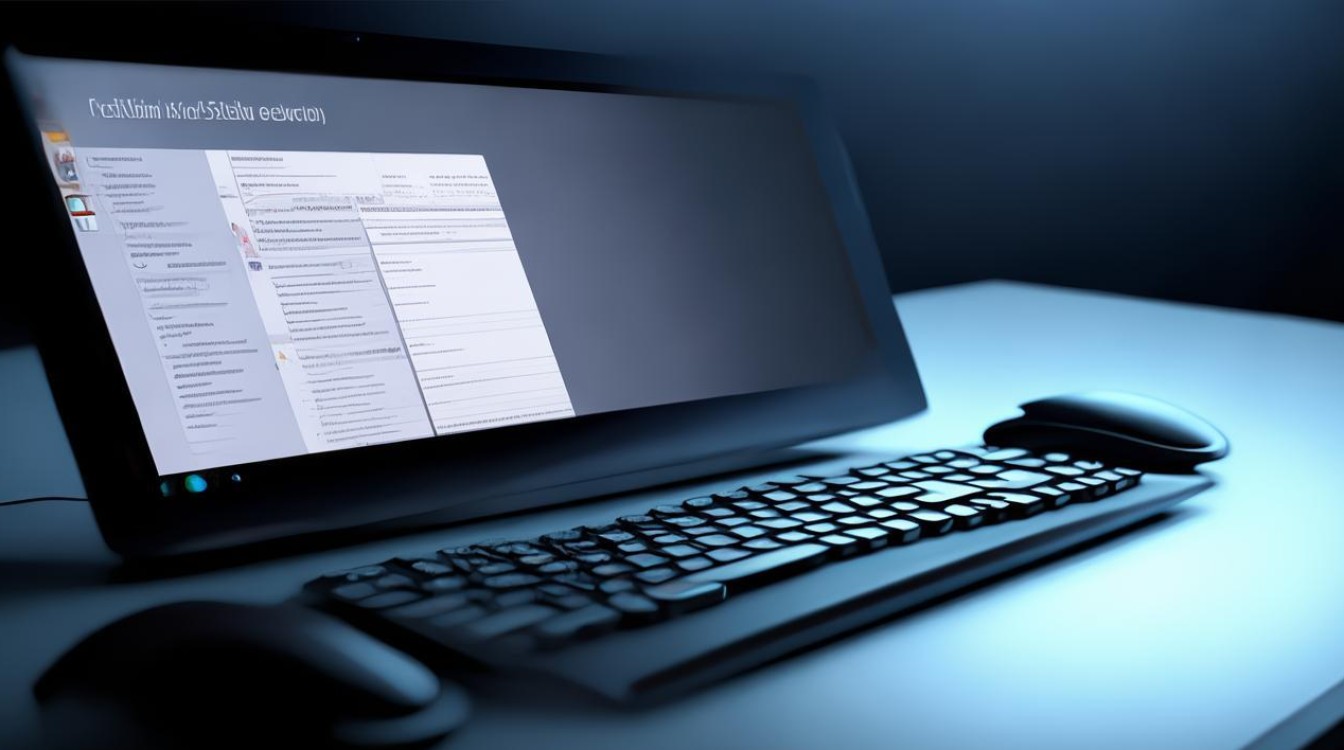
问题2:新安装的固态硬盘检测不到,但确定硬件连接和BIOS设置都没问题,是什么原因? 答:除了上述常见的硬件连接、BIOS设置和驱动问题外,还有可能是固态硬盘的固件出现问题,可到硬盘厂商的官方网站下载对应型号的最新固件,并按照官方提供的升级教程进行固件升级操作。

版权声明:本文由 芯智百科 发布,如需转载请注明出处。



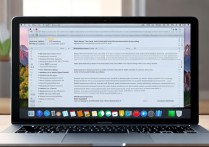



 冀ICP备2021017634号-12
冀ICP备2021017634号-12
 冀公网安备13062802000114号
冀公网安备13062802000114号